Plavi zaslon s zaustavnim kodom 0x00000019 (Windows 7): kako popraviti pad sustava?
Korisnici Windowsa (najčešće sedma verzija) mogu naići na neugodnu situaciju kada se u fazi pokretanja OS-a pojavi takozvani plavi ekran s porukom da se u sustavu Windows 7 pojavila pogreška 0x00000019. Kako popraviti situaciju? Prvo morate saznati kakav je neuspjeh i koji je uzrok njegovog nastanka.
Što znači pogreška?
Prvo morate obratiti pozornost na poruku. Pogreška ove vrste obično u opisu problema sadrži niz BAD_POOL_HEADER s izvatkom memorije. Što to znači?
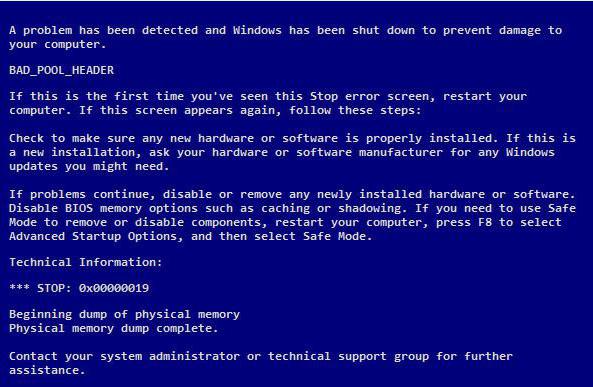
U pravilu, pojavljivanje takve poruke na plavom zaslonu je zbog činjenice da sustav ne može dodijeliti dovoljnu količinu memorije nekom procesu koji se izvršava na početku.
Uzroci neuspjeha
Iako se vjeruje da pojava takvog neuspjeha nema jasno izražene razloge, većina stručnjaka i dalje ima tendenciju misliti da ih je nekoliko, naime:
- prisutnost pogrešaka na tvrdom disku (u sistemskoj particiji);
- NTFS korupcija u datotečnom sustavu;
- sukobi opreme (najčešće je to povezano s grafičkim karticama za koje je instalirana zvučna shema High Definition Audio);
- sukobi na razini instaliranog softvera (antivirusni i drugi načini zaštite).
Opisane situacije su najčešće kada dođe do pada sustava Windows 7 0x00000019. Kako riješiti problem? Razmotrite najoptimalnija rješenja za svaku od gore navedenih situacija.
Windows 7 plavi ekran (0x00000019): kako to popraviti na najjednostavniji način?
Budući da se neuspjeh očituje u fazi pokretanja sustava, kada OS nije moguće pokrenuti, prvo možete pokušati vratiti se na prethodno stanje. Možete pokušati isključiti računalo silom, a zatim ga ponovno uključiti. Međutim, automatski se oporavak možda neće pokrenuti, a zaslon će se ponovno srušiti u sustavu Windows 7 0x00000019. Kako popraviti pogrešku u ovom slučaju?

Izlaz je najlakši: prilikom pokretanja morate pritisnuti F8, a na izborniku koji se pojavi odaberite početak posljednje uspješne konfiguracije. Naravno, ova metoda radi samo ako posljednje kontrolne točke nisu izbrisane na računalu (na primjer, za čišćenje prostora na tvrdom disku).
kod STOP 0x00000019 na Windows 7: kako popraviti pad sustava
Ponekad gore navedena metoda pomaže. No, kao što praksa pokazuje, u većini slučajeva je nemoguće eliminirati problem na ovaj način, a sustav ponovno izdaje pogreška 0x00000019 (Windows 7). Kako to popraviti? Prvo morate napraviti provjeru diska.
To možete učiniti ako koristite sigurno pokretanje pri pokretanju OS-a (izbornik nakon pritiska tipke F8). Ako se sustav nekako pokrene, trebate nazvati naredbenu konzolu (cmd) kroz izbornik "Run" i upisati niz CHKDSK. Imajte na umu da je naredba napisana bez dodatnih atributa, iako njihova uporaba također nije isključena. Ako se sustav ne pokrene, možete ga koristiti s prijenosnog pogona flash medija ili diska za oporavak, a zatim učinite isto.

U slučaju NTFS-a, možete koristiti univerzalni alat za provjeru komponenti sustava - sfc / scannow naredbu. U oba slučaja, nakon dovršetka naredbi, bit će potrebno ponovno podizanje sustava, a ponekad, kao dodatna mjera, morat ćete pokrenuti ručno ažuriranje sustava i instalirati sva pronađena ažuriranja.
Rješavanje problema s grafičkim adapterom
Međutim, u slučaju da je hardver u sukobu s softverskim dijelom operacijskog sustava, prethodna metoda neće imati učinka, a Windows 7 0x00000019 će se pojaviti na zaslonu ponovno. Kako ispraviti pogrešku ako još ništa nije pomoglo?
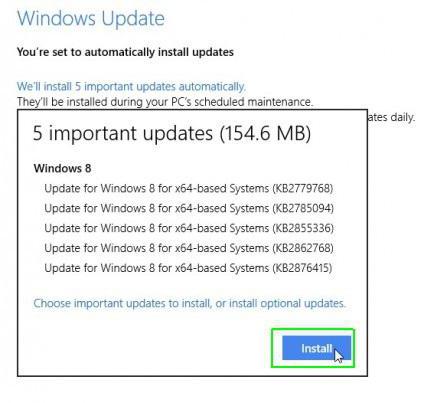
U tom slučaju morate se ponovno pokrenuti u sigurnom načinu rada, kao što je gore opisano, i koristiti Centar za ažuriranje. Mnogi se mogu protiviti takvoj odluci, jer se vjeruje da su vozači glavni uzrok. Ne. Došlo je do pogreške uslijed nepostojanja ili pogrešne instalacije ažuriranja. Stoga trebate otići na službeni Microsoftov resurs, a zatim preuzeti i instalirati ažuriranje s brojem KV2862768, koji samo rješava sukobe grafičkog upravljačkog programa za HD Audio u načinu rada HDMI (nažalost, nije uvijek sam instaliran, jer je opcionalan).
Moguća rješenja za antivirusne lijekove
Ali to nije sve. Na razini nepravilnog rada antivirusnog softvera u sustavu Windows 7 može se pojaviti i pogreška 0x00000019. Kako to popraviti za sigurnosne aplikacije? Najlakše rješenje je potpuno uklanjanje instaliranog antivirusnog programa u sigurnom načinu rada. Prema korisničkim recenzijama, najčešće se taj problem odnosi na besplatni Avast antivirus.
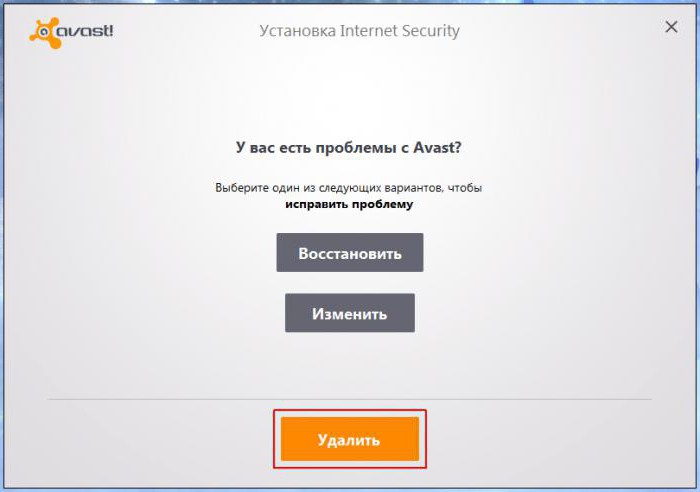
Deinstalirajte ovaj paket i zamijenite ga drugim antivirusnim programom (na primjer, Eset NOD32), a zatim pokušajte ponovno pokrenuti OS. Možda će to raditi (naravno, samo ako je uzrok neuspjeha zapravo antivirus). Posebno obratite pozornost na postupak potpunog uklanjanja zaštitnog softvera. Obična deinstalacija možda je neće u potpunosti ukloniti, pa se preporuča uporaba programa za deinstalaciju ili posebno osmišljenih uslužnih programa od samih protuvirusnih programera.